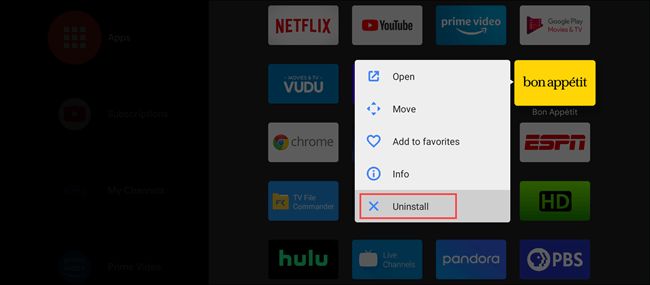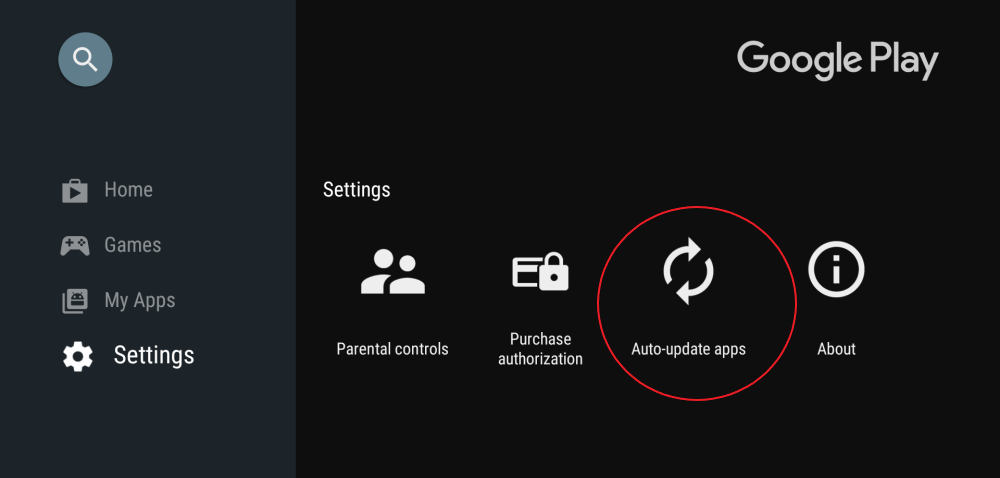5 módja annak, hogy az Android TV -t gyorsabbá tegye késés nélkül
Manapság sokan vásárolnak Android TV -ket, köszönhetően a piacon rendelkezésre álló rengeteg lehetőségnek, különböző árkategóriákban. A legtöbb költségvetési tévé közös problémája azonban az, hogy idővel lassúak és lassúak. Ha ilyesmivel találkozik az intelligens TV -vel, itt van öt módon gyorsítsa és késleltesse az Android TV -t.
Tegye gyorsabbá és késleltesse Android TV -jét
1. Törölje a nem használt alkalmazásokat
Ha túl sok alkalmazás van telepítve a tévére, erőforrásokat fogyaszthat. Az alkalmazások tárhelyet foglalnak el, és a háttérben futnak, így a TV -je lassú, nem reagál és lassú lesz.
Tehát nézze meg a telepített alkalmazások listáját, és törölje azokat, amelyeket nem használ. Alkalmazás vagy játék törlése Android TV -n:
- Nyissa meg Android TV -jét Menü.
- Haladj a alkalmazások szakasz.
- Jelölje ki az alkalmazást az eltávolítani kívánt listából.
- Tartsa lenyomva a Select vagy Enter gombot a távvezérlőn.
- Cliquer sur eltávolítást és válassza az OK lehetőséget az alkalmazás eltávolításához.
Az alkalmazásokat a Google Play Áruházon keresztül is eltávolíthatja. Menj Saját alkalmazások a bal oldali oldalsávon válassza ki az eltávolítani kívánt alkalmazást, majd kattintson a gombra eltávolítást.
2. Törölje a gyorsítótárat és az adatokat
Ha egy adott alkalmazás vagy játék lassan fut, vagy néha nem reagál, törölheti a gyorsítótárat és az adatokat az ideiglenes problémák megoldásához.
- Hozzáférés Android TV -jéhez beállítások.
- választ alkalmazások. Koppintson kedvenc alkalmazására.
- Cliquer sur A gyorsítótár törlése és nyomja meg a gombot oké.
- Ha törölni szeretné az adatokat, és vissza szeretné állítani az alkalmazást, kattintson a gombra Tiszta adatok.
3. Tiltsa le az automatikus szoftverfrissítéseket és az automatikus alkalmazásfrissítéseket.
Az automatikus szoftver- és alkalmazásfrissítések szükségtelen erőforrásokat és sávszélességet fogyaszthatnak a háttérben. Emiatt az előtérben futó alkalmazások a szokásosnál lassabban futhatnak. Ezért javasoljuk, hogy kapcsolja be az automatikus szoftverfrissítéseket és az automatikus alkalmazásfrissítéseket az Android TV -n.
Az automatikus szoftverfrissítések kikapcsolása:
- Hozzáférés Android TV -jéhez beállítások.
- Haladj a Rendszerszoftver frissítés a Beállítások szakaszban.
- Itt kapcsolja ki az „Automatikus szoftverfrissítés” funkciót.
Az automatikus alkalmazásfrissítések kikapcsolása:
- Nyissa meg a Google Play Áruházat az Android TV -n.
- Haladj a beállítások.
- Ide kattints Automatikus alkalmazásfrissítés és kapcsolja ki.
4. Kapcsolja ki a használati diagnosztikát és a helykövetést
A használatdiagnosztika és a helykövetés letiltása némileg javíthatja az Android TV teljesítményét. Ennek oka az, hogy az alkalmazások gyakran lekérik a helyadatokat a háttérben, és a rendszer folyamatosan információkat küld a Google -nak arról, hogy mi működik, és mi nem. Mindkét folyamatot az alábbiak szerint állíthatja le.
- Nyissa meg a beállítás menüjét az Android TV -n.
- Görgessen lefelé és kattintson Elhelyezés a Személyes menüpont alatt.
- Ide kattints Hely állapota és forgassa el De.
- Most menjen vissza a Beállítások elemre, és kattintson a gombra Használat és diagnosztika.
- A kikapcsoláshoz kapcsolja ki a kapcsolót.
5. Használja a LAN -kapcsolatot WiFi -n keresztül
Mindig tanácsos LAN -kapcsolatot használni WiFi -n keresztül az Android TV -n. Ennek oka az, hogy a WiFi gyakran késleltetést és pufferelést okozhat, mivel a kapcsolatot számos tényező befolyásolja, beleértve az akadályokat.
Ha közvetlen vezetékes kapcsolatot kap az útválasztótól, kiküszöböli ezeket a problémákat. A dolgok általában gyorsabban töltődnek be, és pufferelés vagy késleltetés nélkül folynak.
További tippek az Android TV gyorsabbá tételéhez késleltetés nélkül
A fenti tippek mellett itt van néhány egyéb dolog is, amelyekkel javíthatja az Android TV -vel kapcsolatos késleltetési problémákat:
- Tartsa naprakészen Android TV -jét a legújabb verzióval.
- Győződjön meg arról, hogy csak kompatibilis alkalmazásokat telepít a készülékre.
- Távolítsa el a felesleges elemeket, hogy elegendő szabad tárhely legyen az Android TV -n.
- Zárja be az alkalmazásokat a Vissza gomb megnyomásával, ahelyett, hogy egyenesen a kezdőlapra lépne.
- Erőteljesen hagyja abba az alkalmazást, amely úgy gondolja, hogy problémákat okozhat a TV teljesítményében.
csomag
Íme az öt legjobb módja annak, hogy Android TV -je késleltetés nélkül gyorsabban működjön. Remélhetőleg most az Android TV simábban és jobban működik, mint korábban. Mondja el tapasztalatait az alábbi megjegyzésekben. Bármilyen egyéb kétség vagy kérdés esetén forduljon hozzánk bizalommal.
Olvassa el még - A Watch Party használata az Amazon Prime Video szolgáltatásban filmek és tévéműsorok közvetítéséhez barátaival.